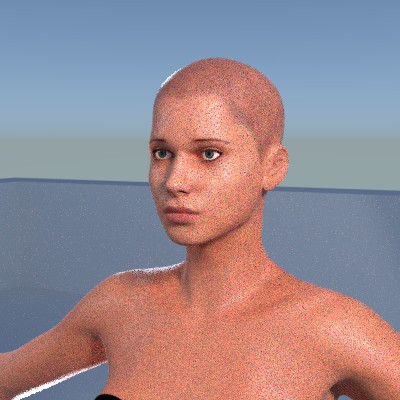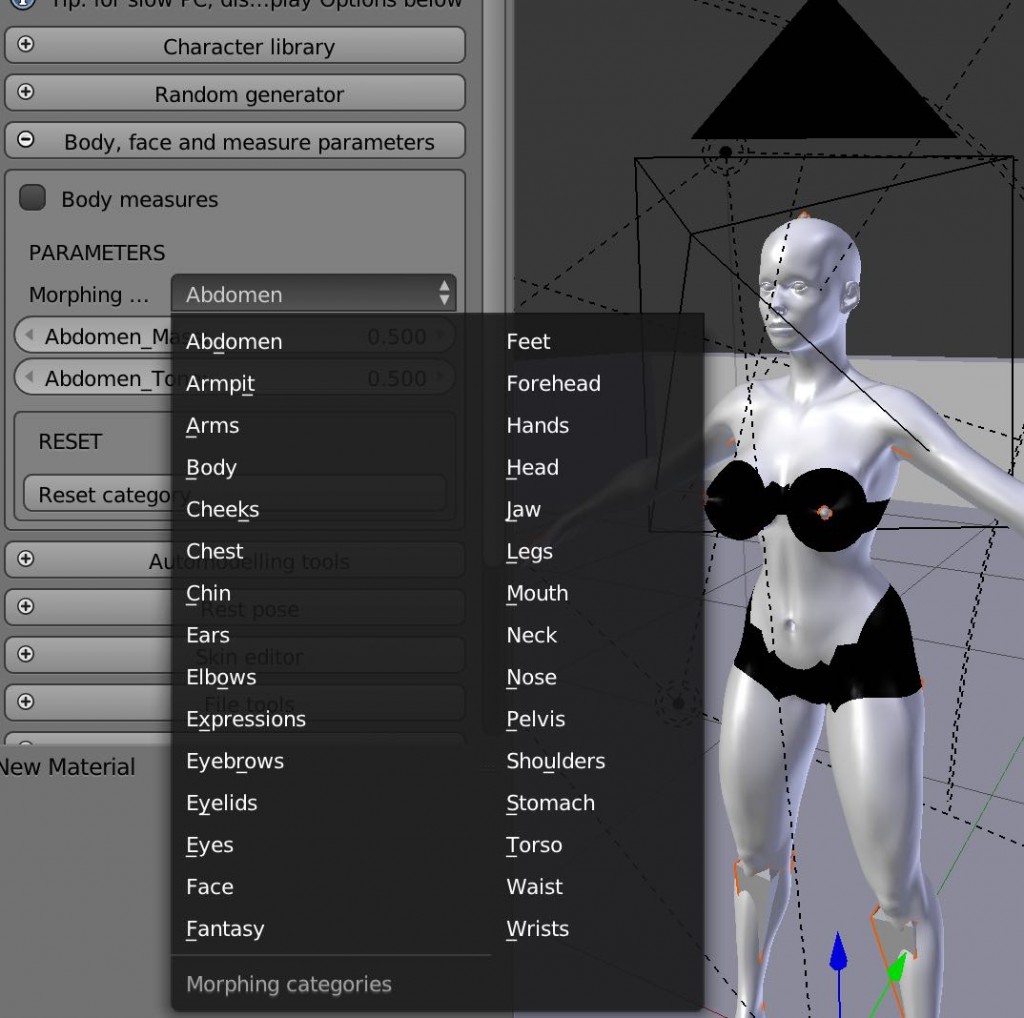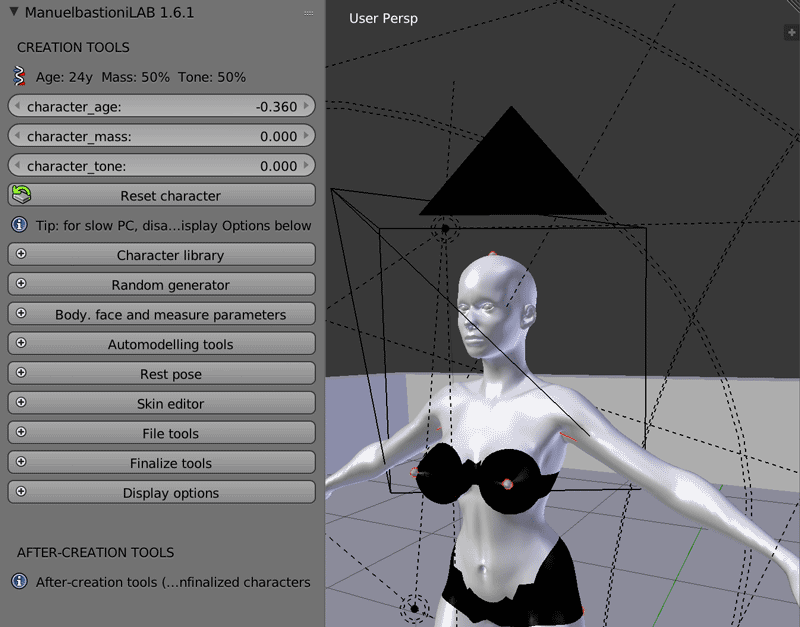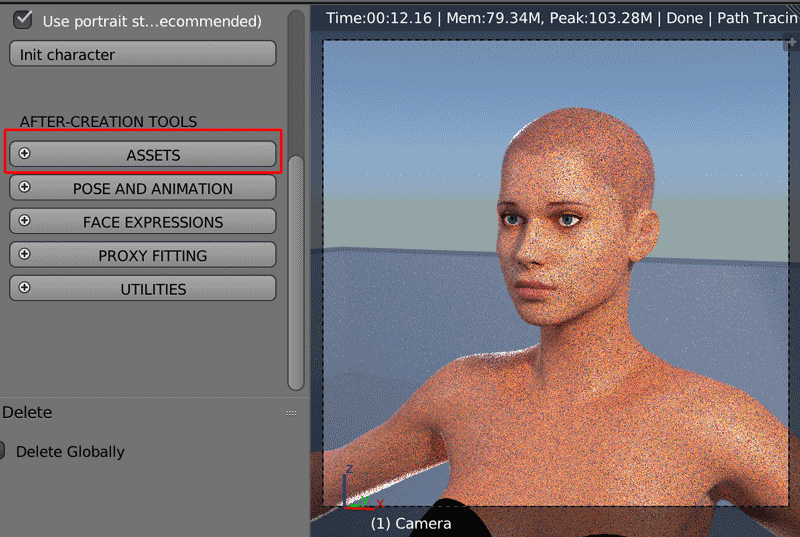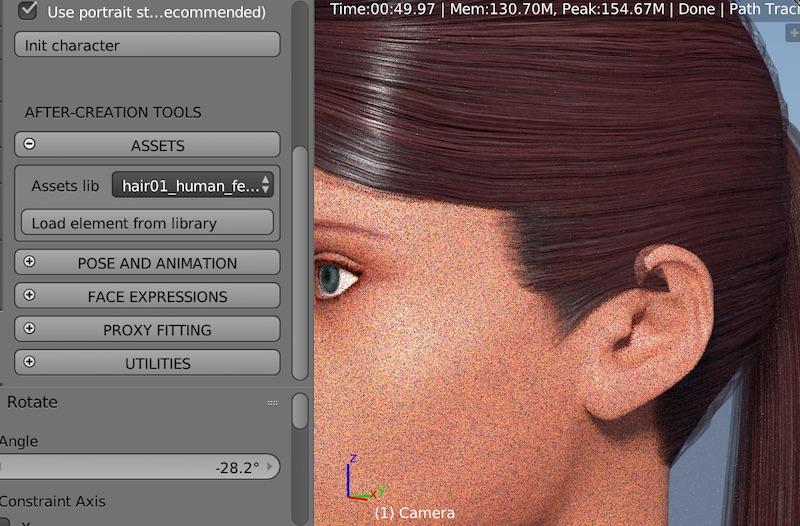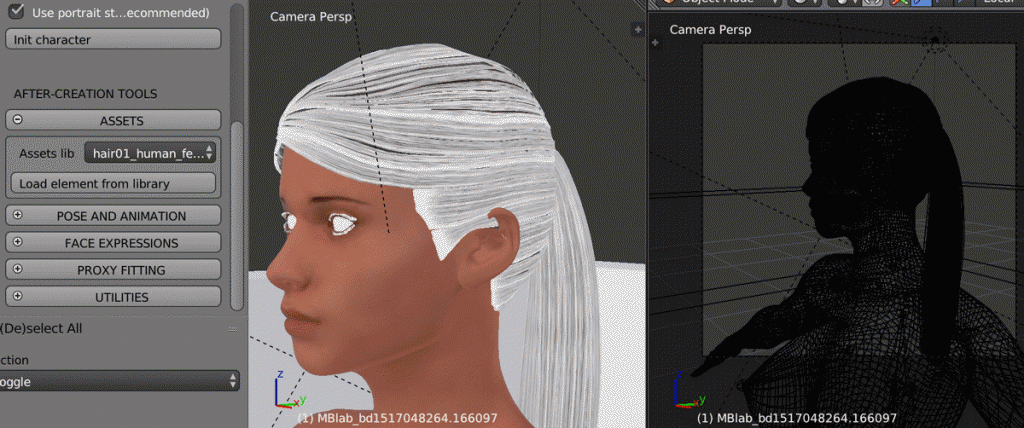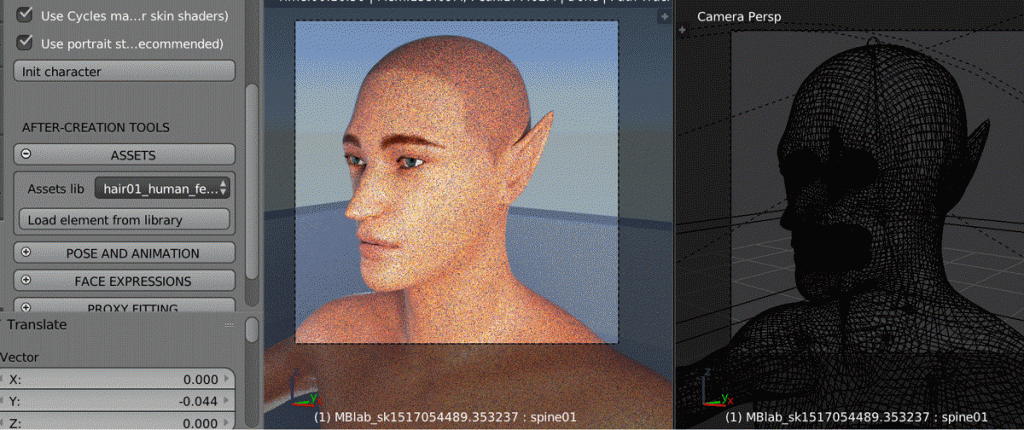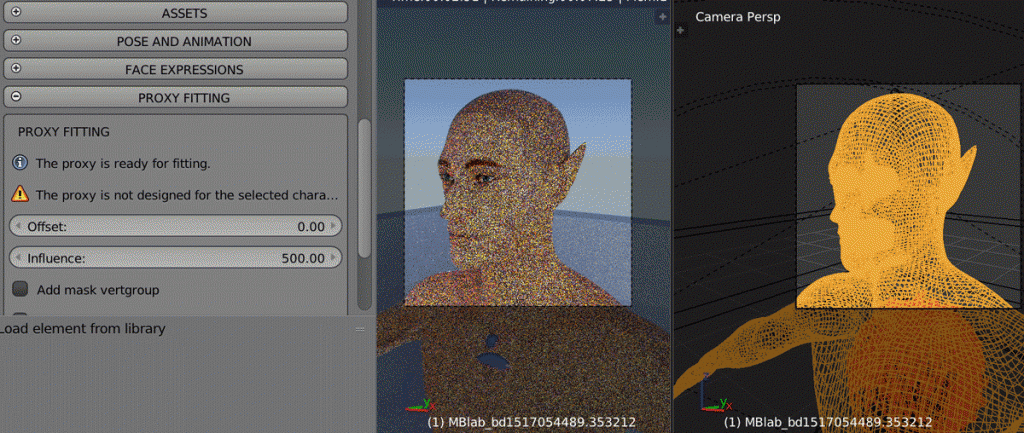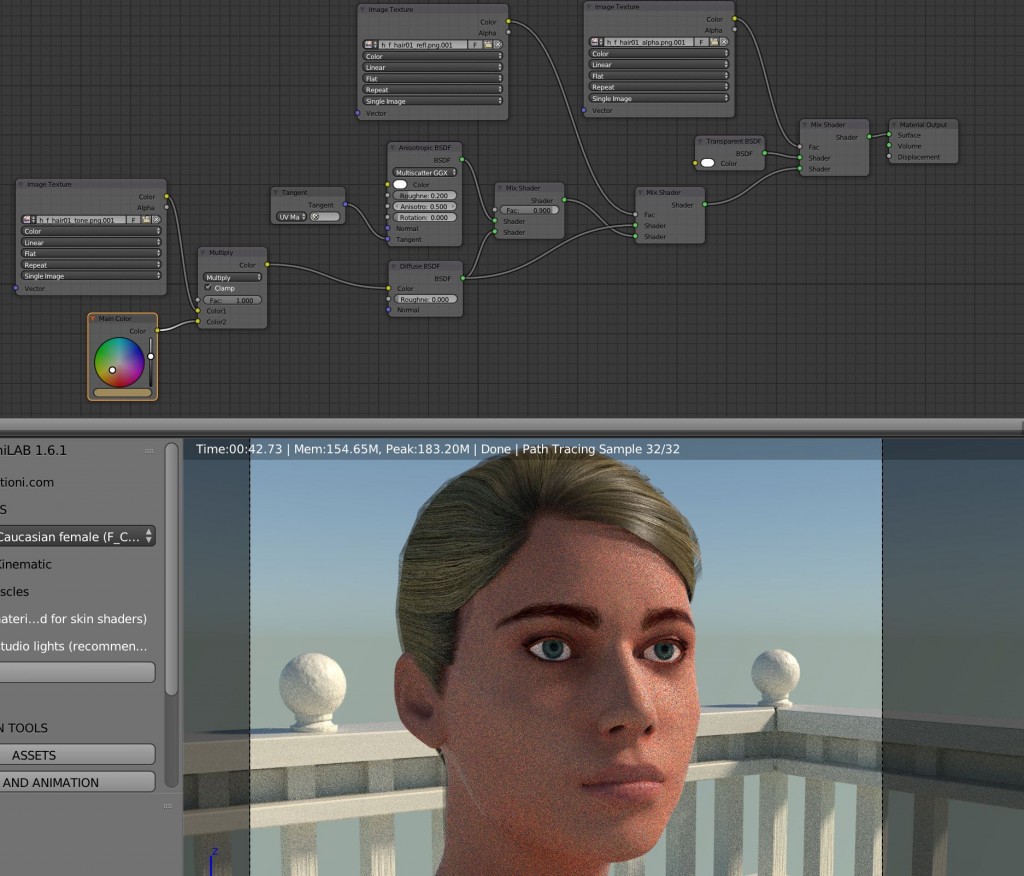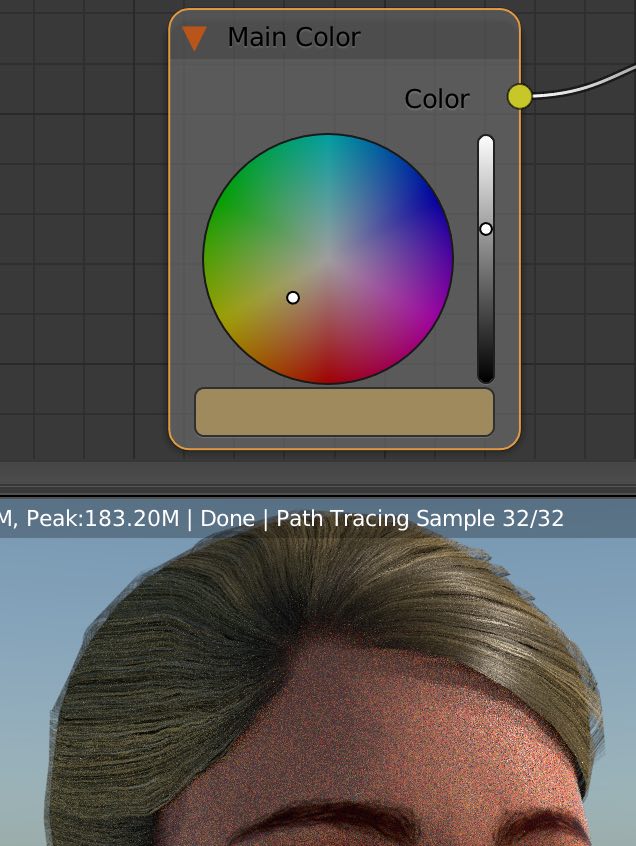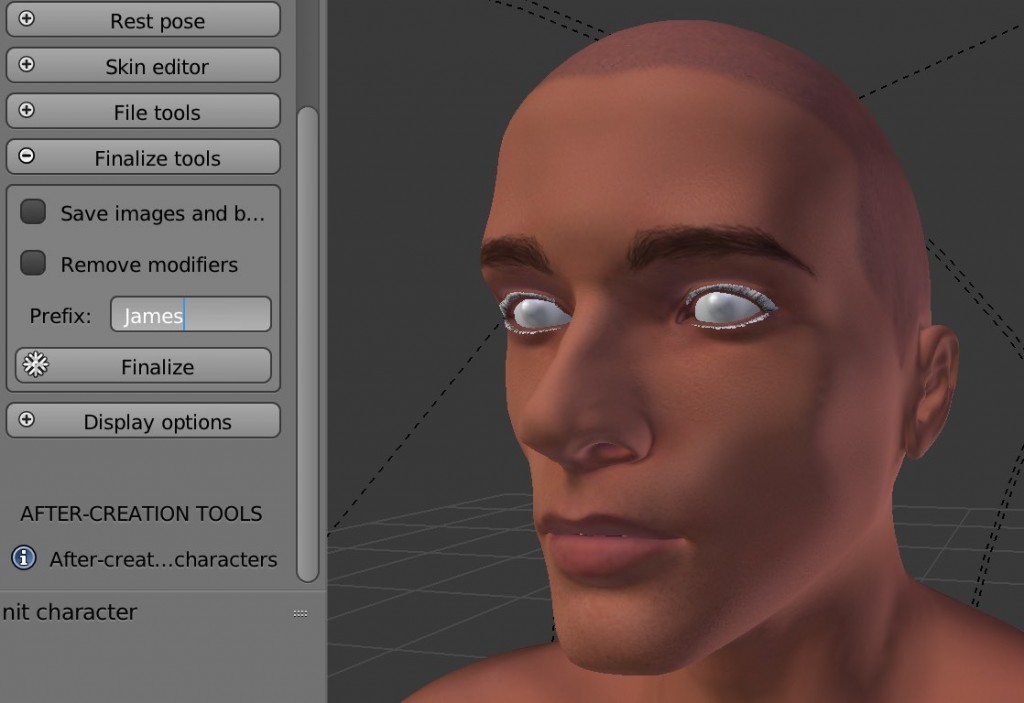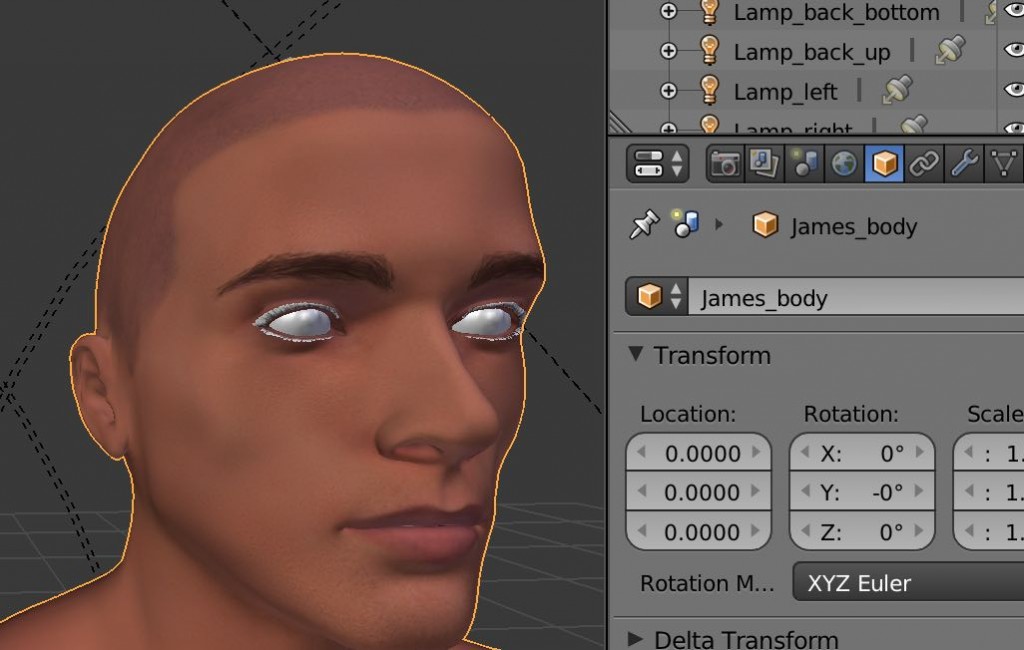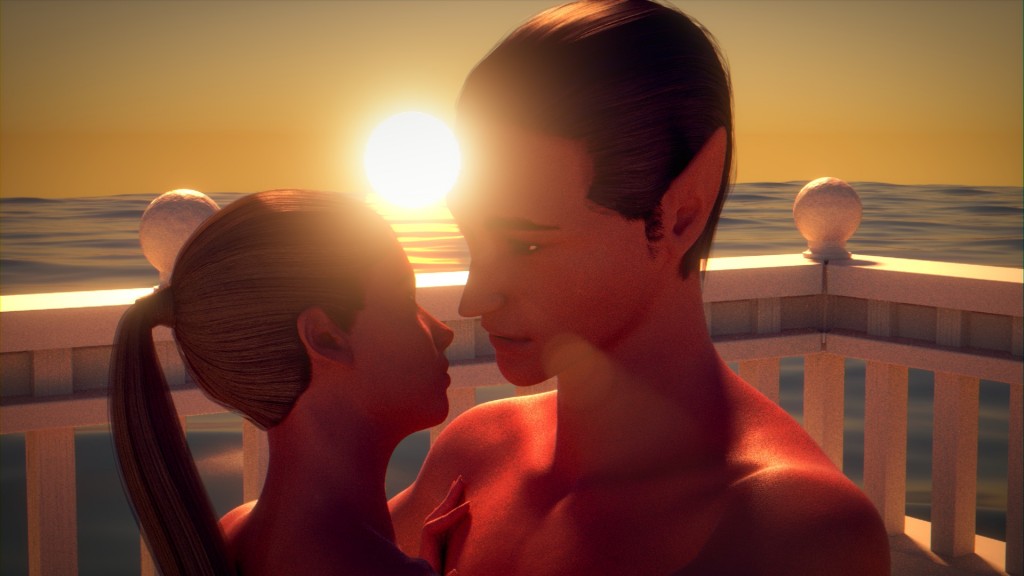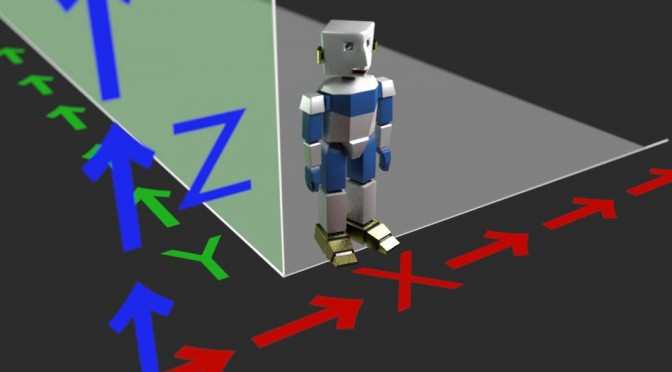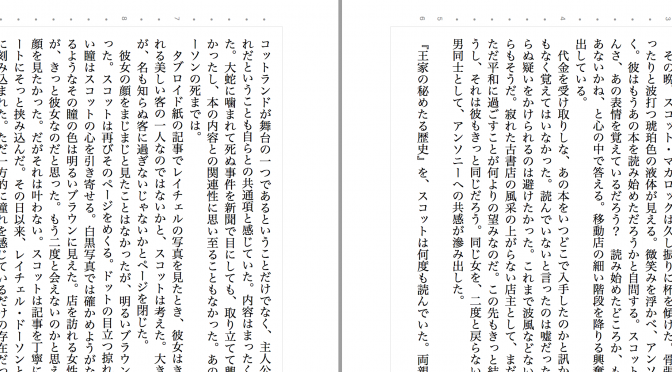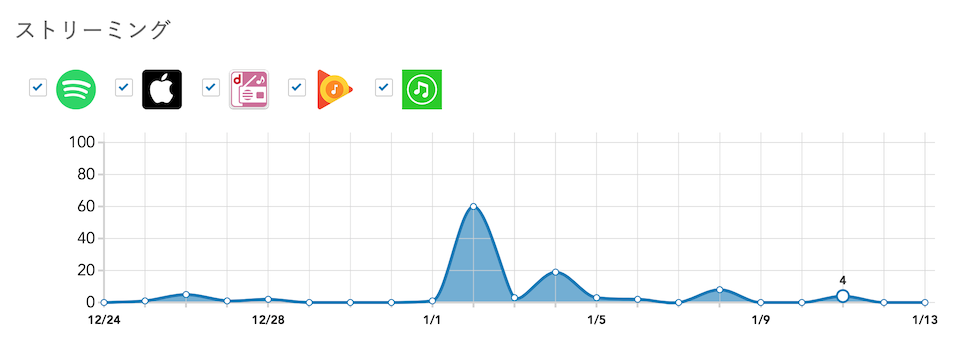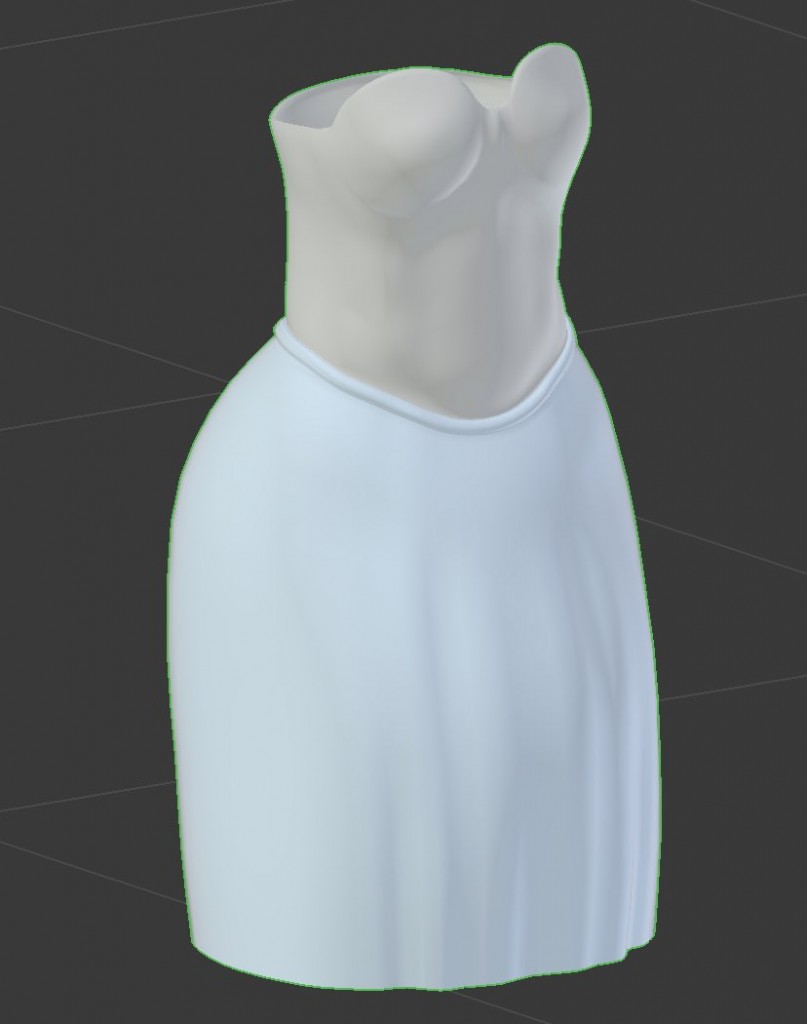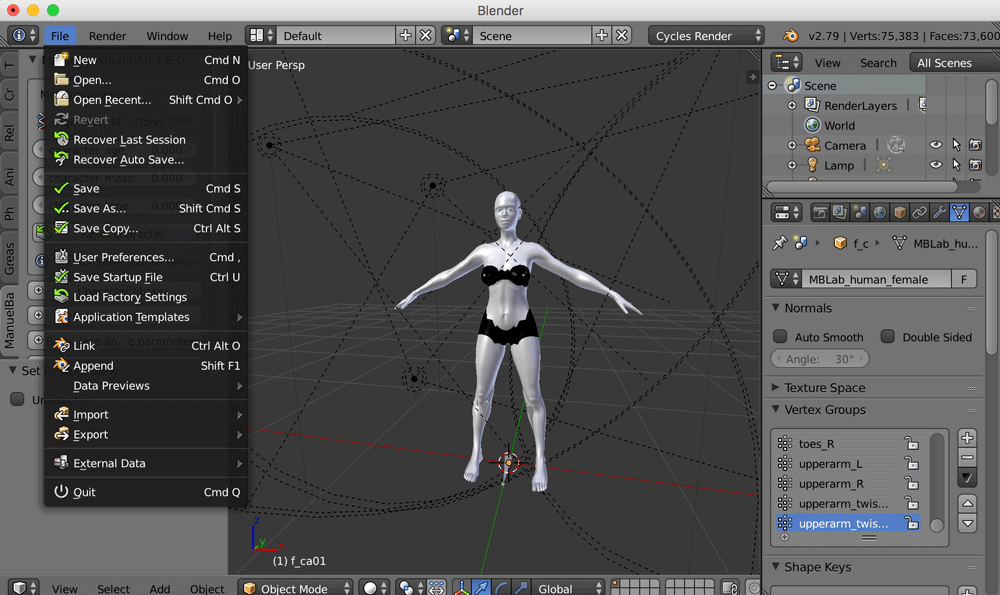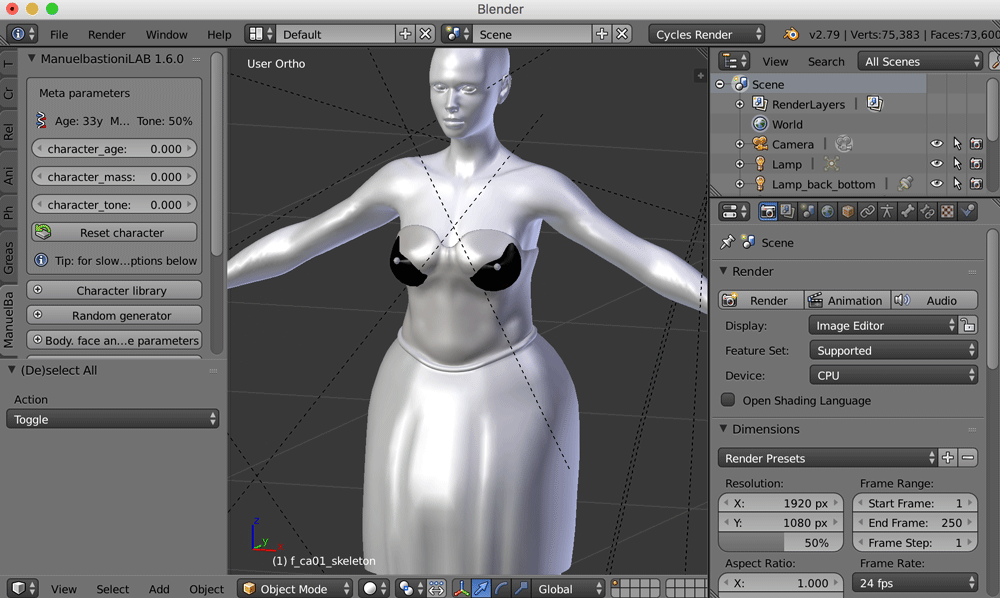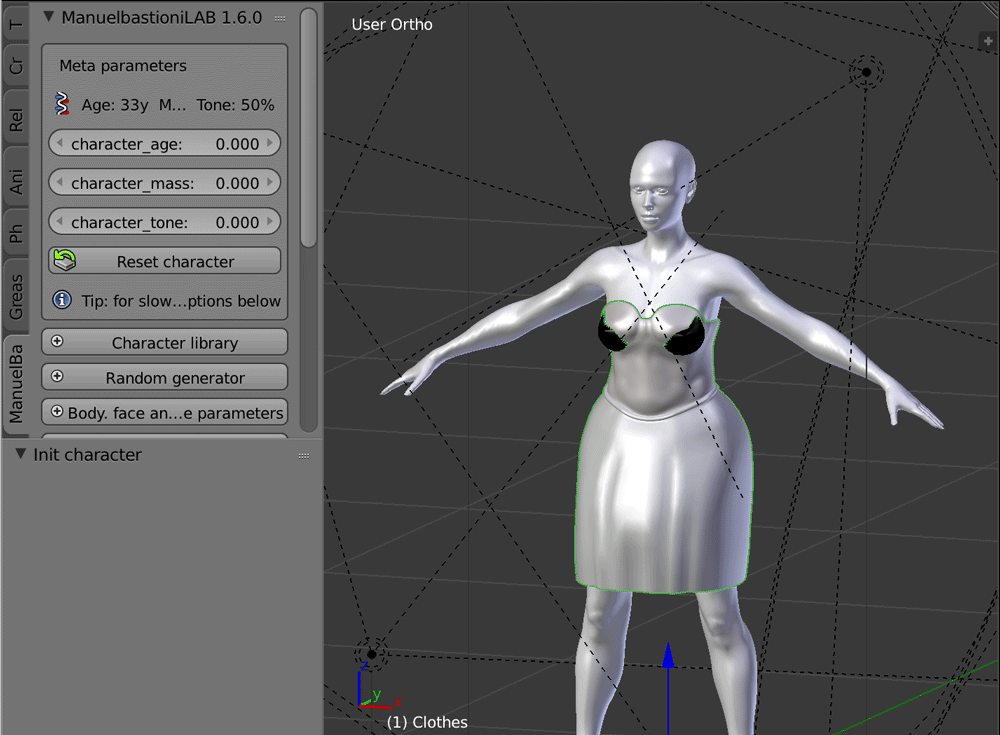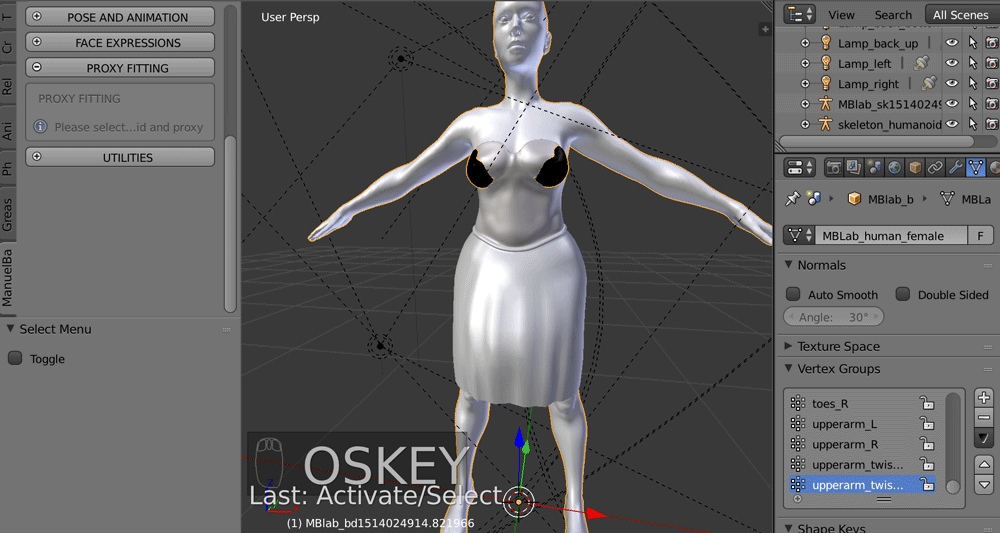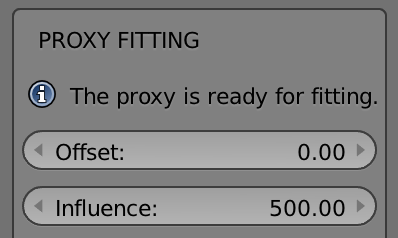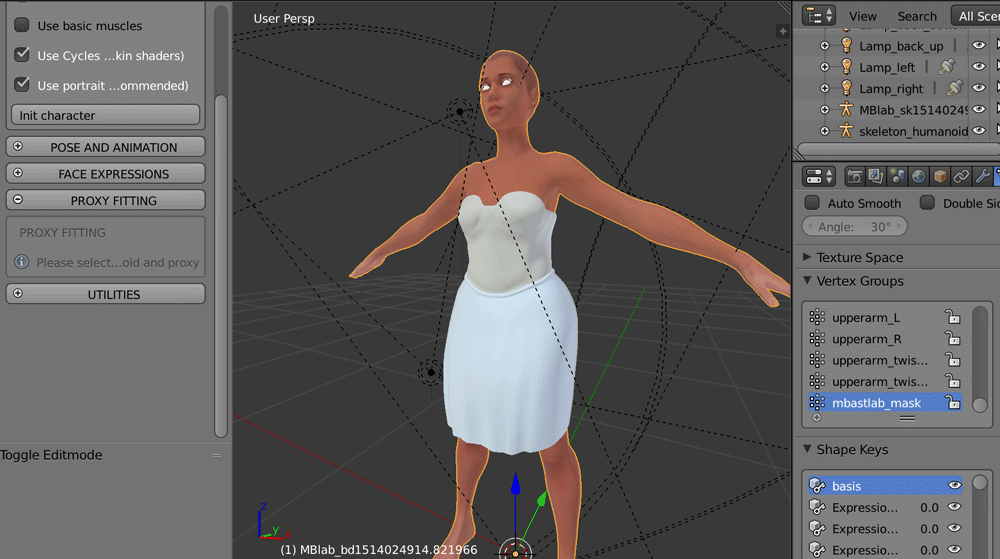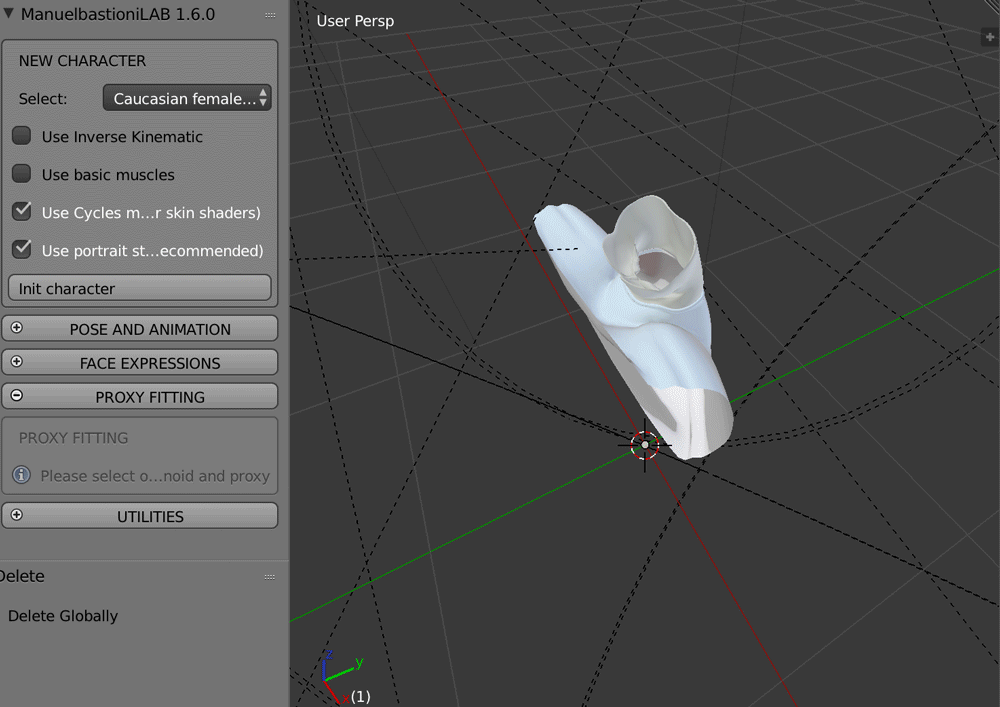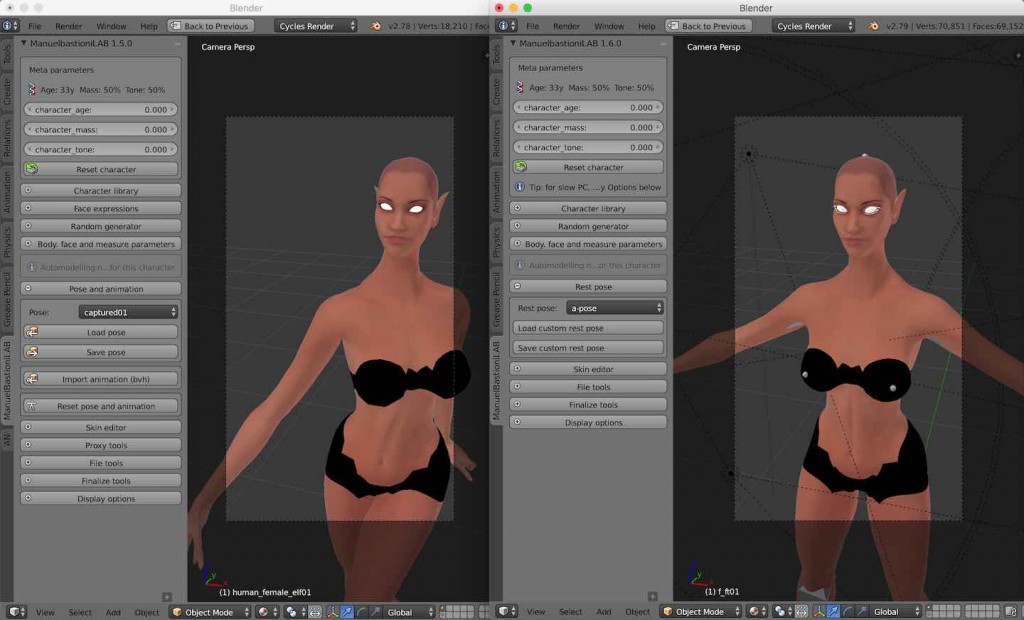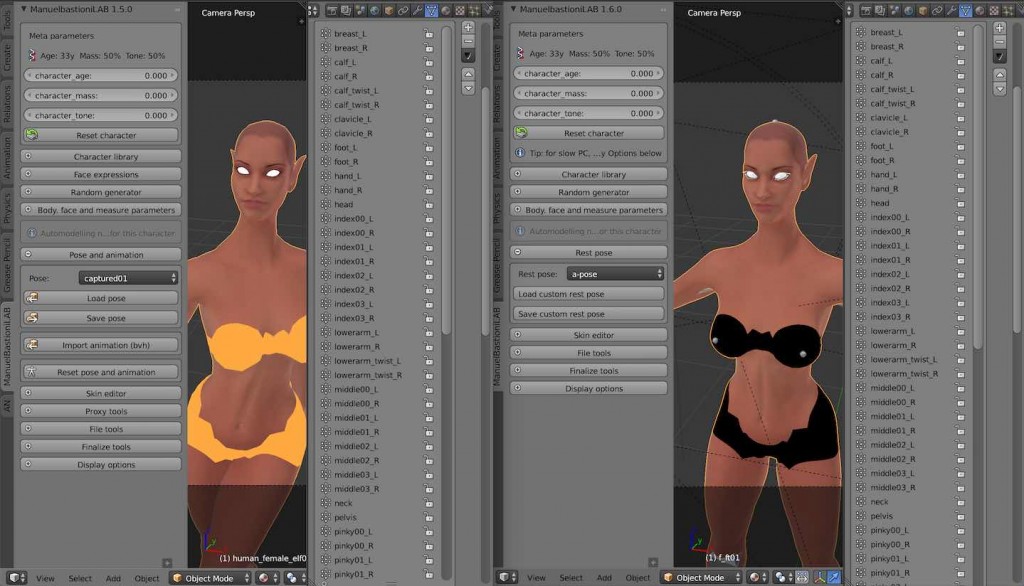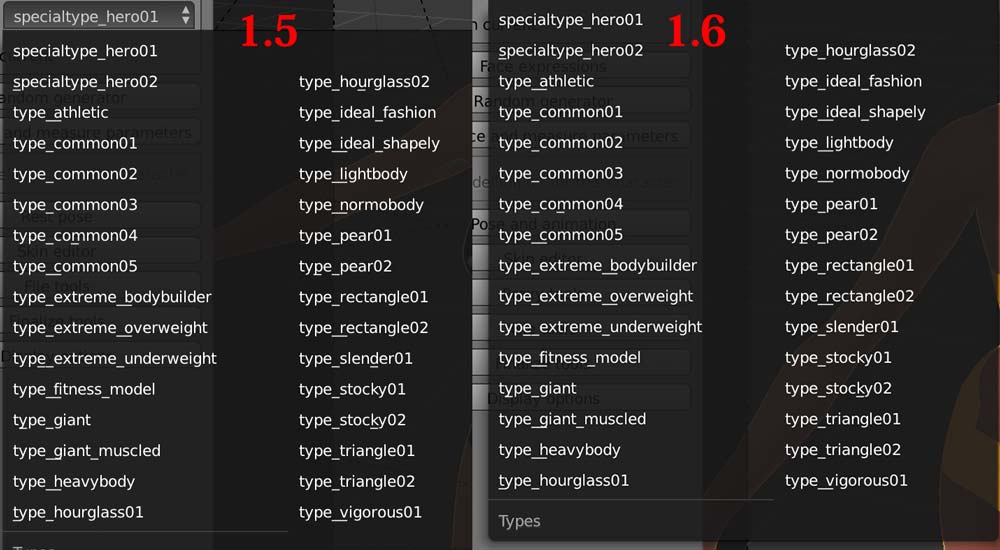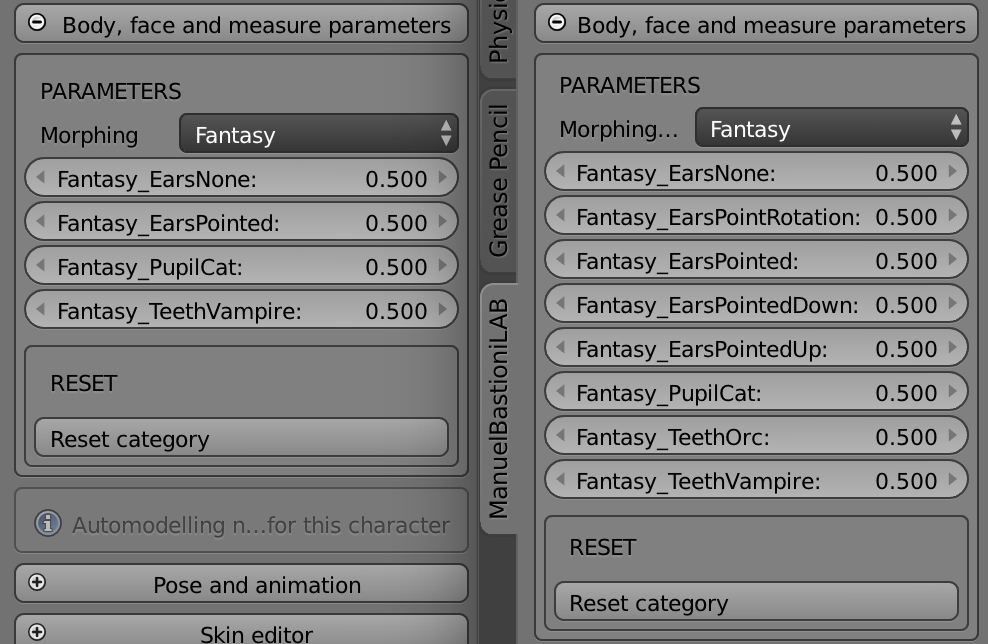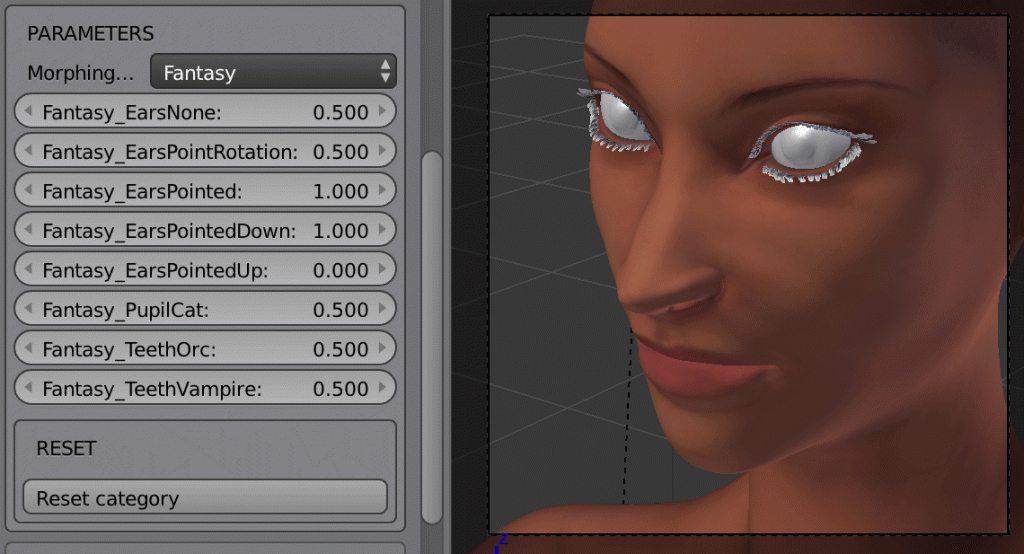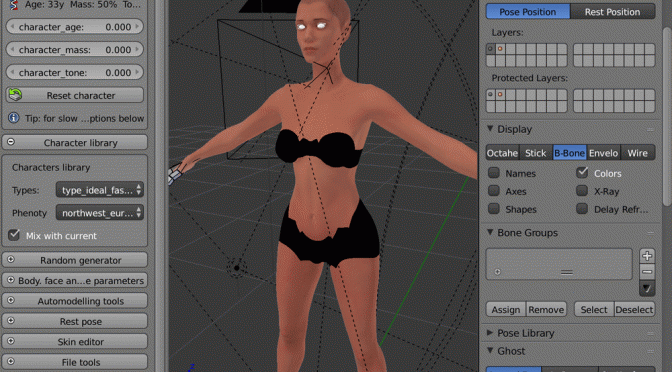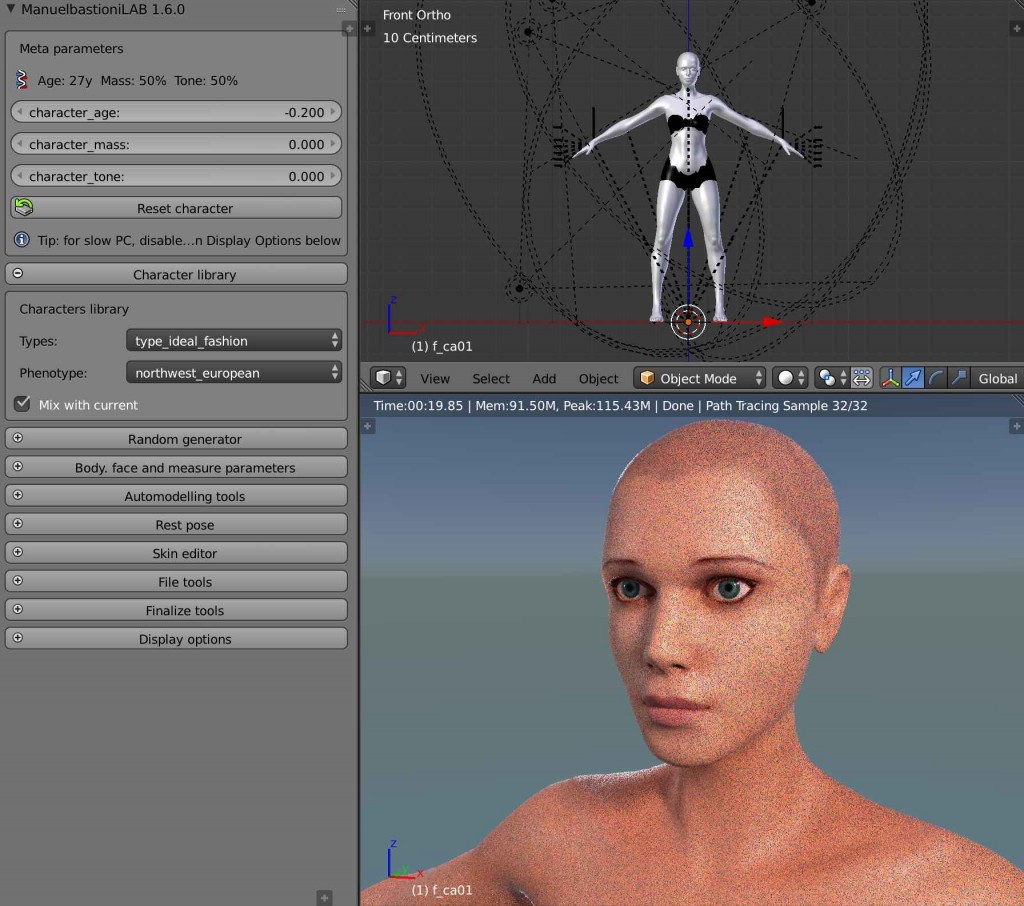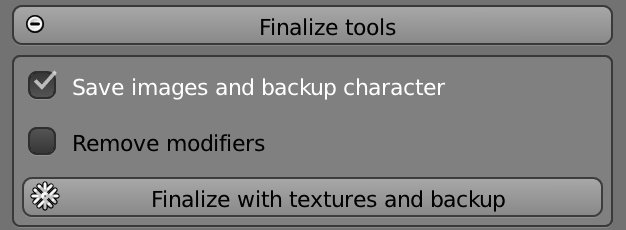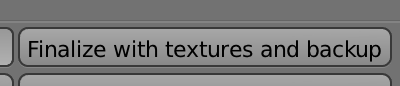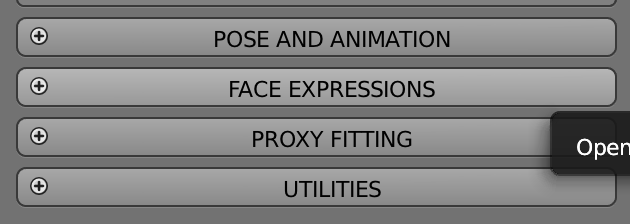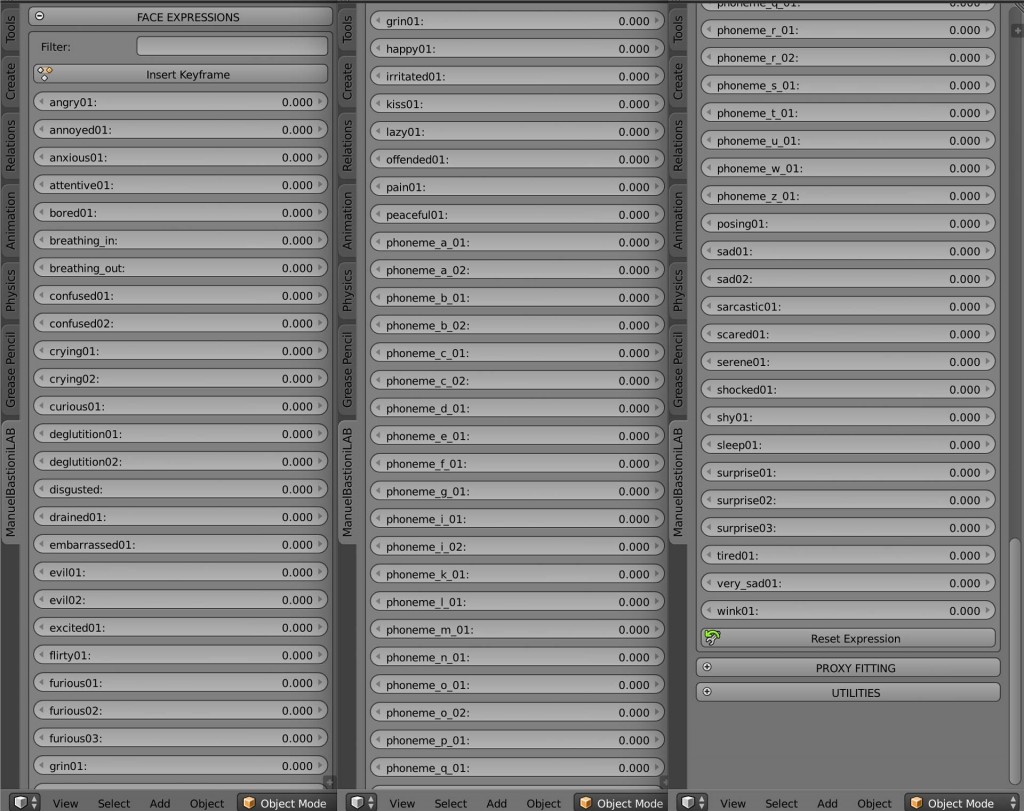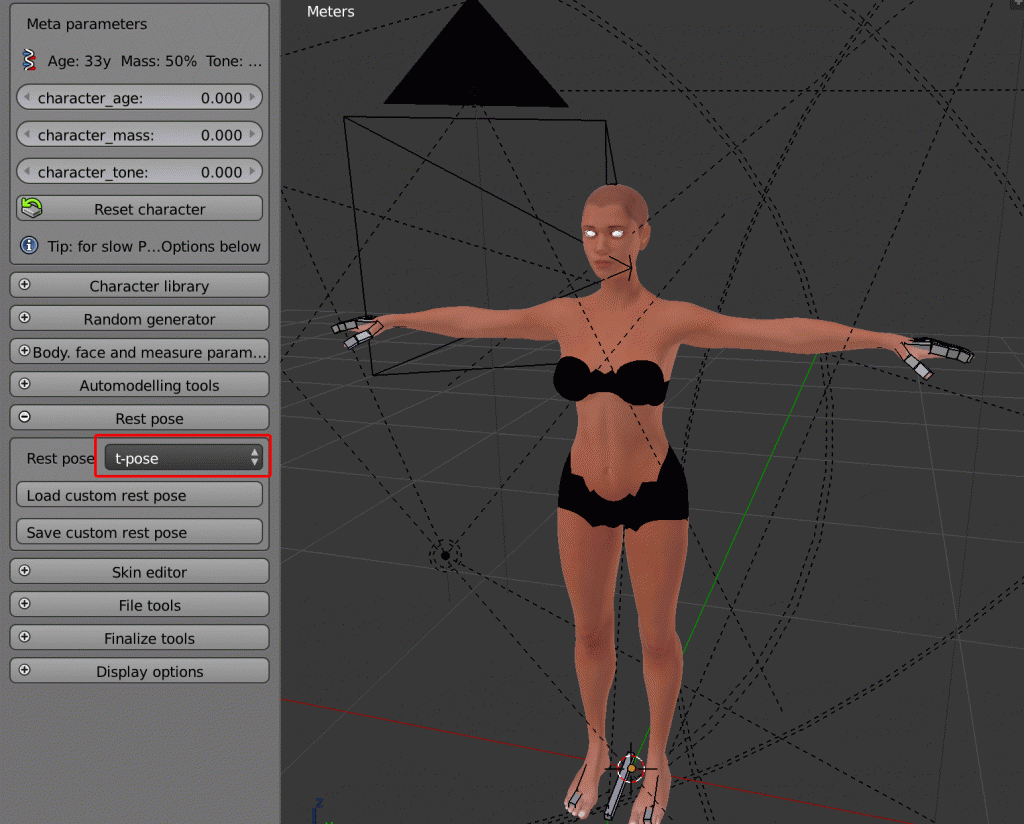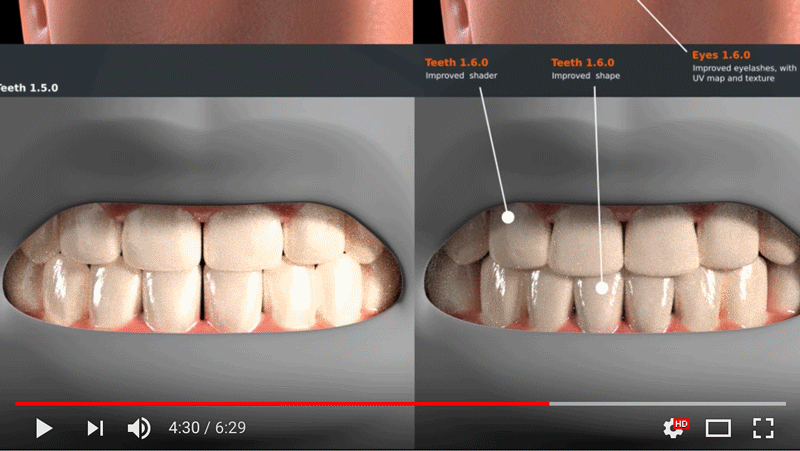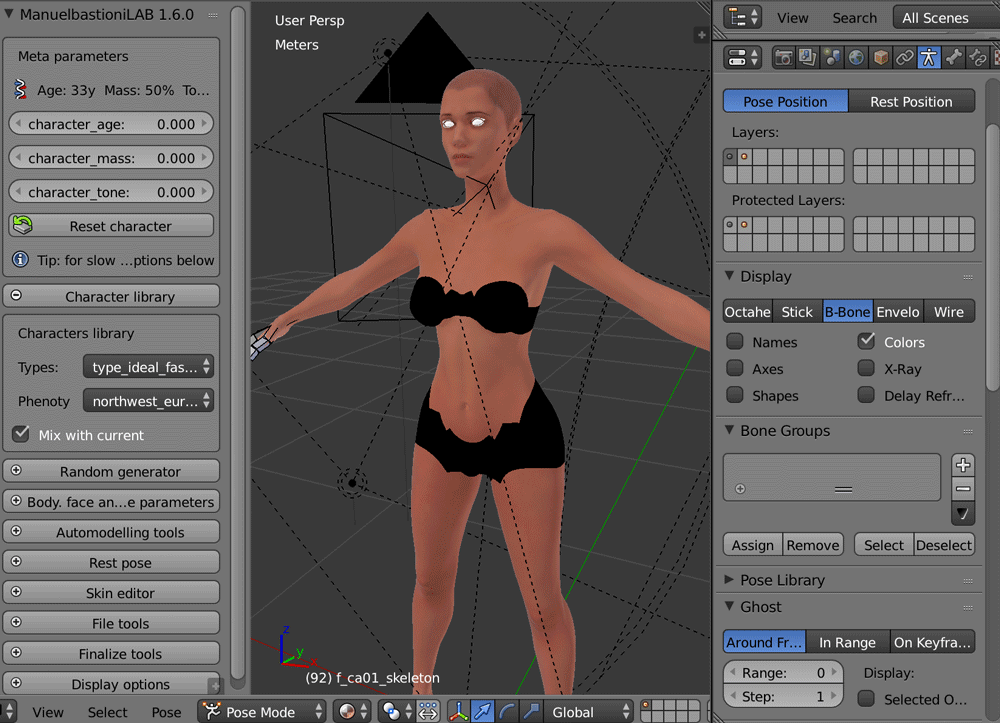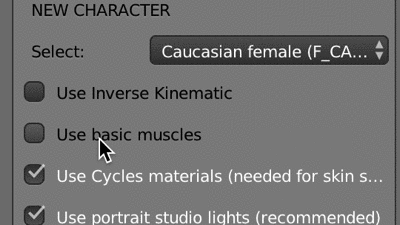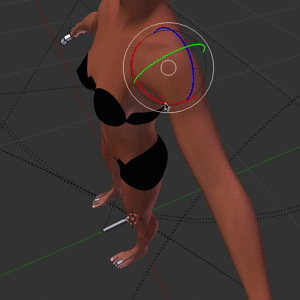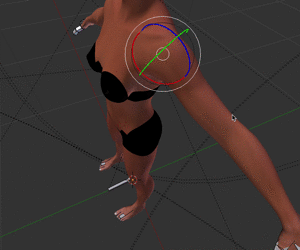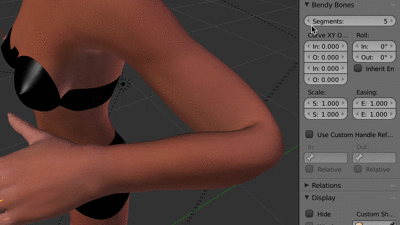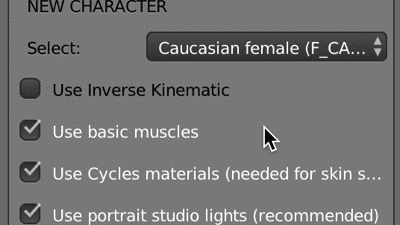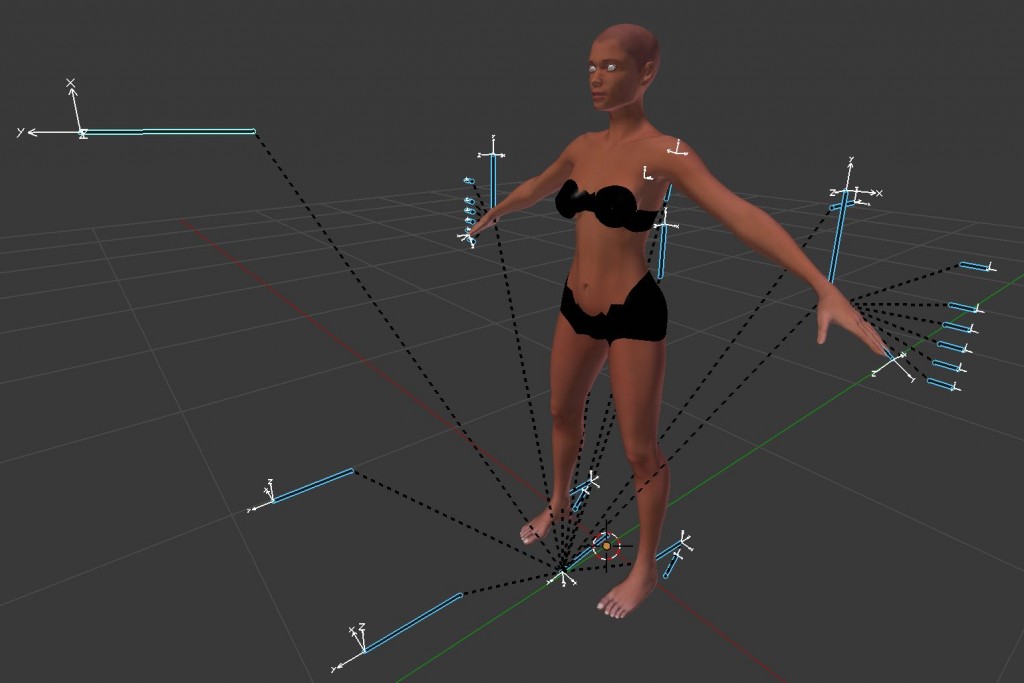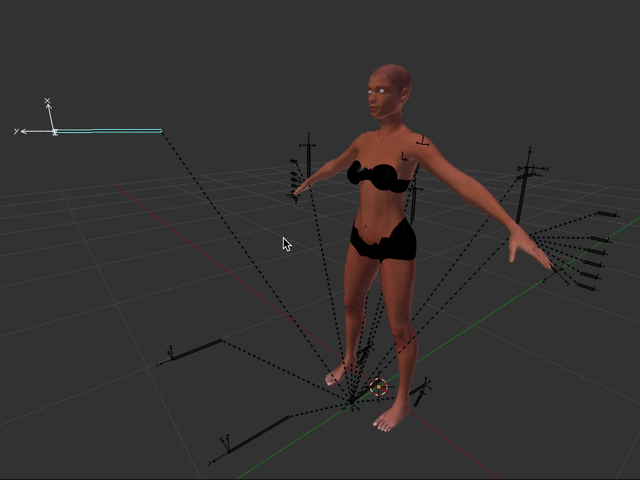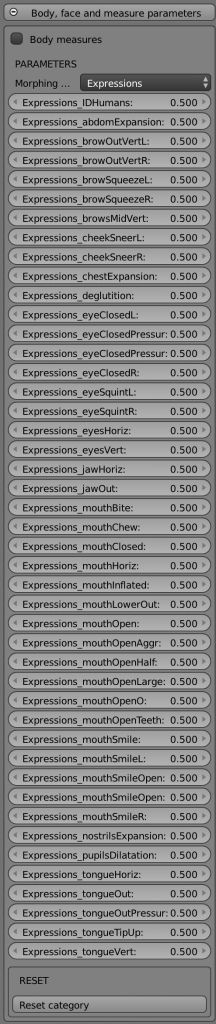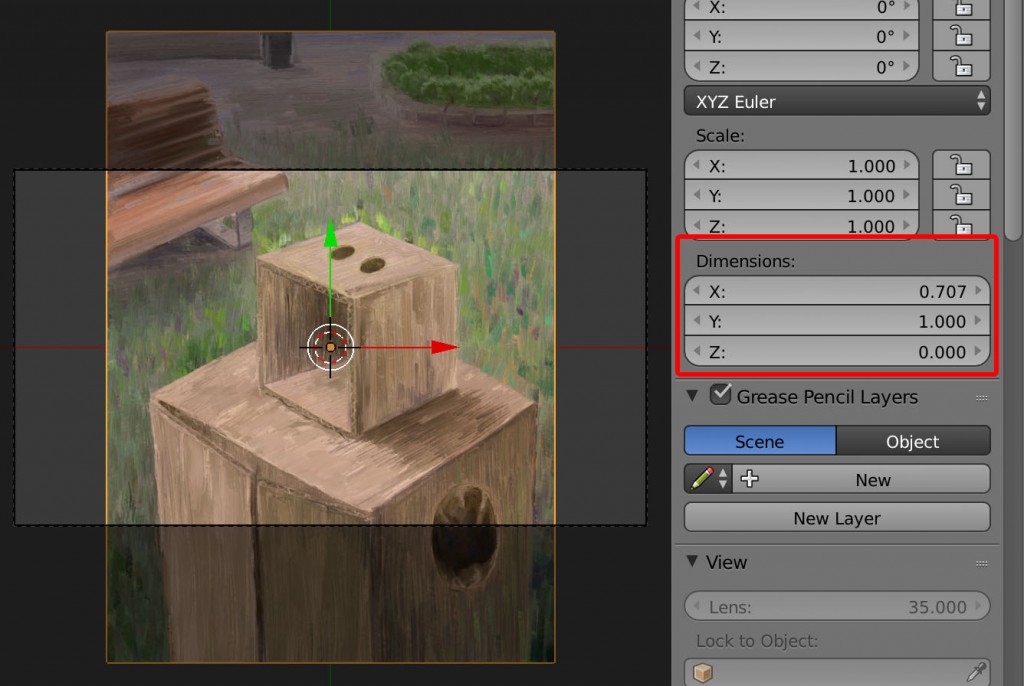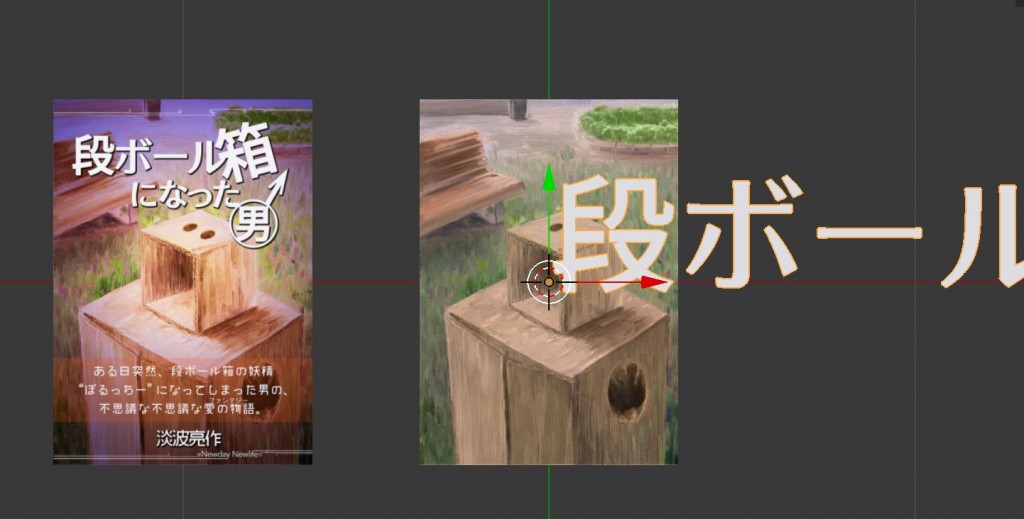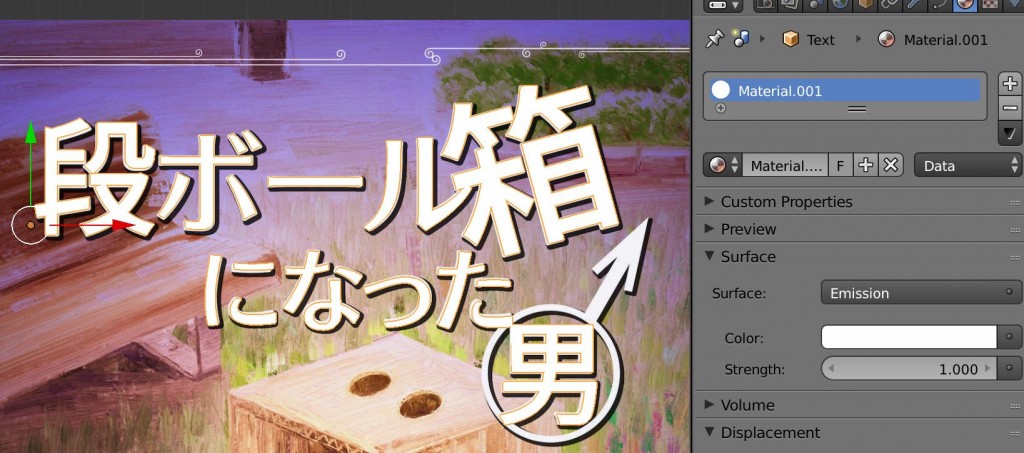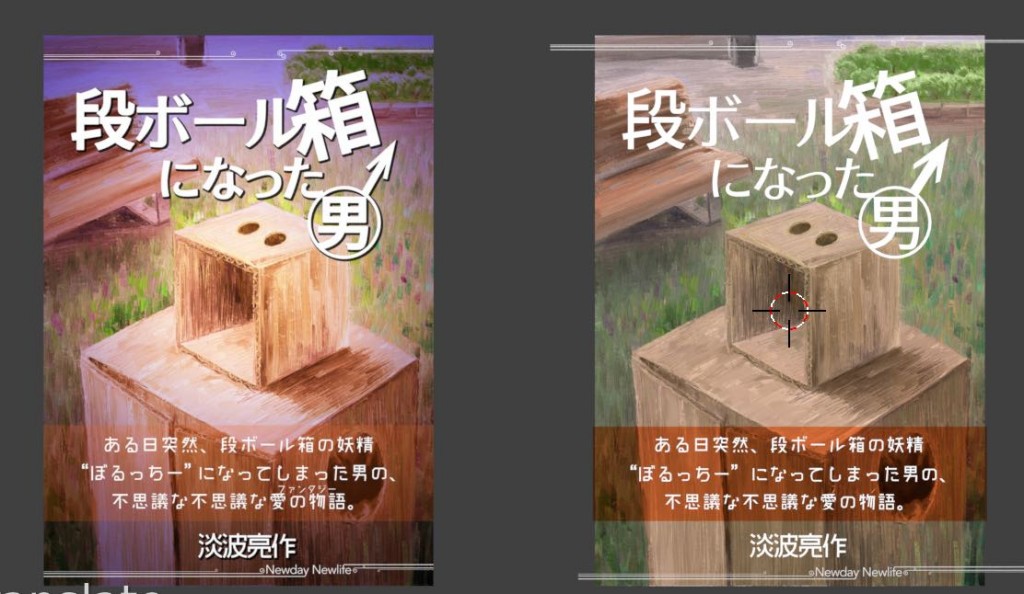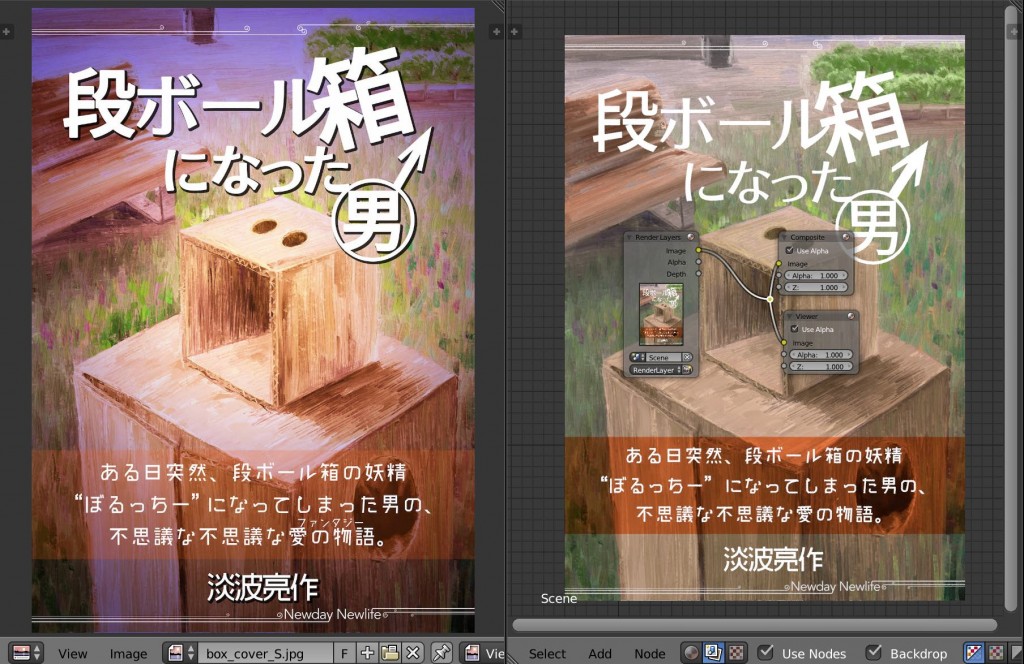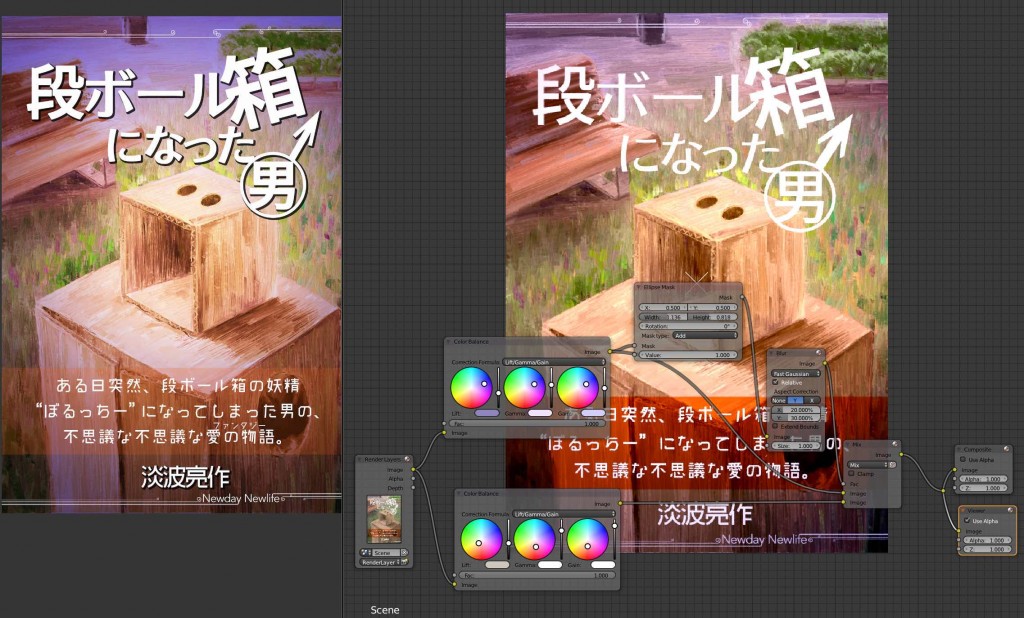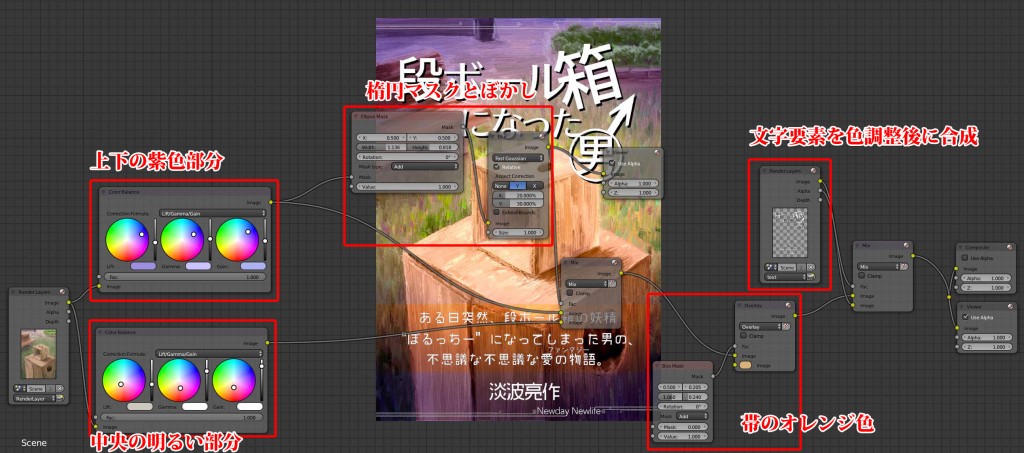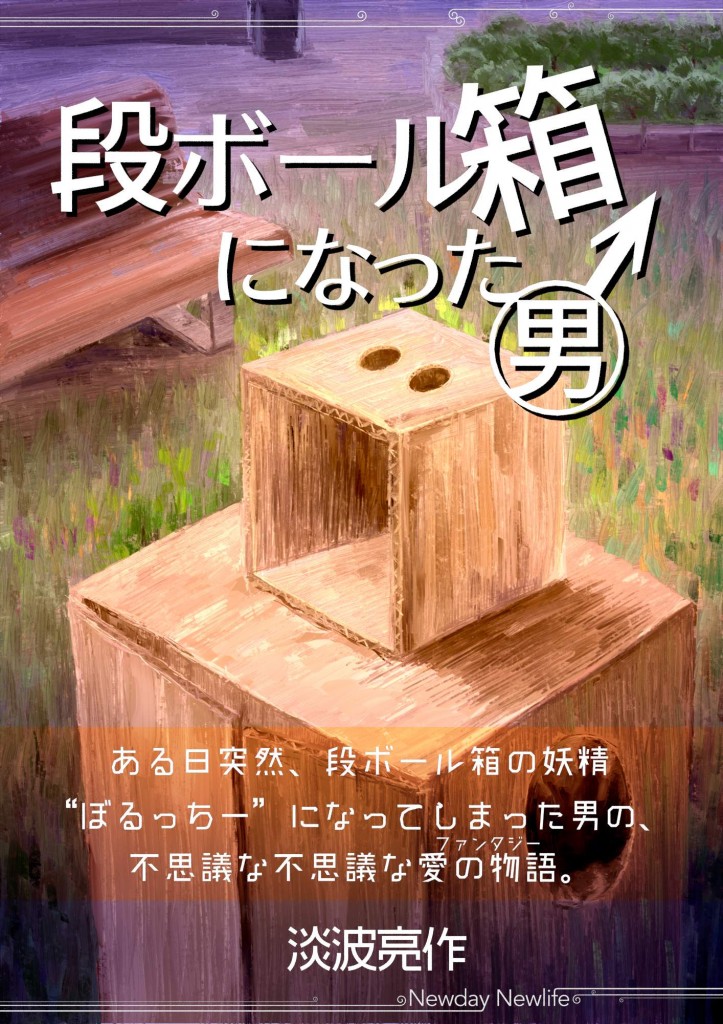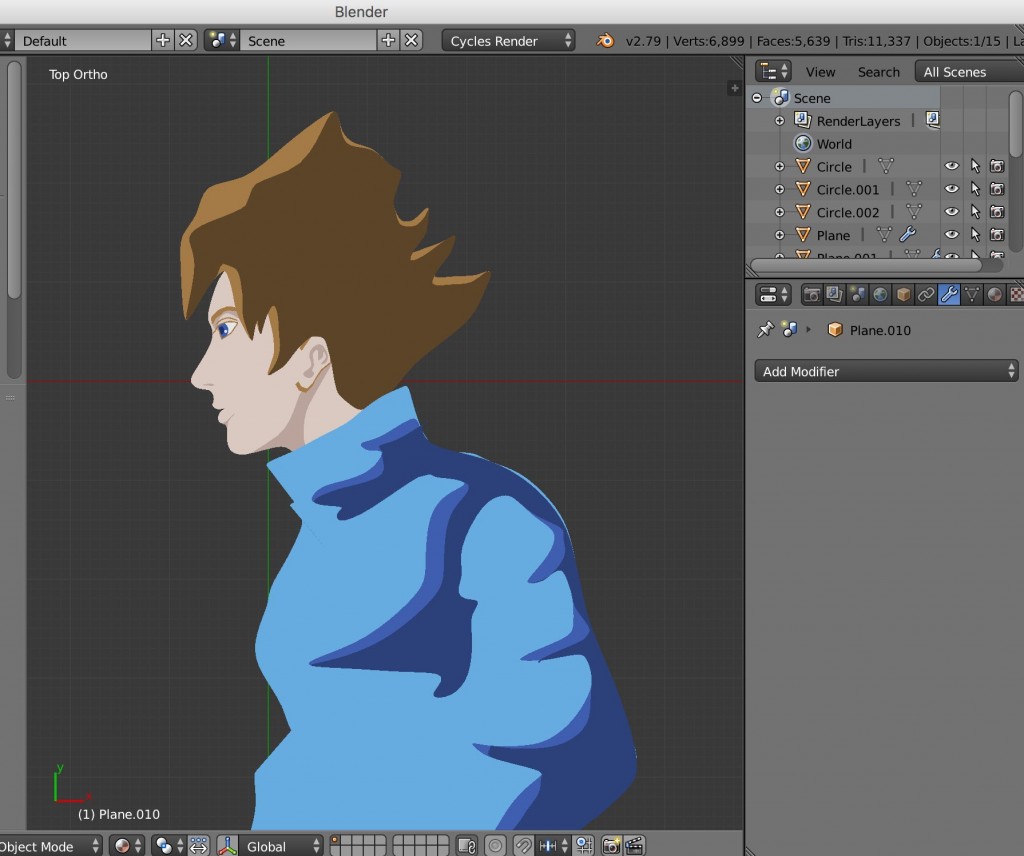こちらはBlender Advent Calendar 2017参加記事でございます。
─本編は、Ver.2.79での操作を前提としています─
昨日はQ@スタジオぽぷり(@popqjp)さん の「ダイナミックペイントを使った動画の作成例の解説記事を作ったよ 」でした。
Blenderをイラレ替わりにしてみようというこの企画、半分冗談、半分本気ですが、やる気になればかなりのところまで使いこなせる感じもします。
仕事で使っているレベルでなければ、イラレでやりたいことってどんなことでしょう?
・レイアウト
と、基本はこんなとこですよね。
じゃ、早速開始!
【レイアウト】
レイアウトといえば、まずは写真の読み込みですよね。
1.ワークスペースを準備する
カメラをセンターに持っていき、真下を向けて、オルソカメラに変更、スケールを1に設定しました。
2.写真を読み込む
標準アドオンの「Import Images As Planes」を有効にします。
これです。
「Import Images As Planes」を使って、画像データを読み込みます。
と、いうことで、11月に発売した小説の表紙画像を読み込んでみました。
3.アスペクト比を合わせる
画像を選択している状態でプロパティを見ると、読み込んだ画像のアスペクト(縦横)比は1:0.707であることが分かります。
レンダリングサイズを707×1000に設定すると、カメラビューで見える画像がピッタリサイズに収まりましたね。
4.シェーダーを変更する
このままだと、読み込まれた写真は「アルファマップ付きDiffuseシェーダー」になっています。今回はアルファ(透明度)マップは不要ですし、ゆくゆく余計な明暗が付いていると不便なので、エミッション・シェーダーに変更します。
きわめて簡単ですね。では、次です!
【文字を入れる】
まずは動画で。
・いつもどおり「Shift+A」で新しいオブジェクトを作成します。
・作成後、タブキーでエディットモードに入り、不要なTextの文字を削除します。
・何でも良いので、キーボードで文字を入れます。ここでは、「a」を打っています。すると、ツールパネルに文字ボックスが現れます。
残念ながら、今のところBlenderでは日本語の文字を直接入力することが出来ません。日本語モードにしてもダメなので、きっと無理なんじゃないかと思います。
(知ってる人がいたら、こっそり教えてくださいね!)
↓ さっそく、スタジオぽぷりさん(昨日の記事の!)が教えてくださいました!!
ただ、どうやらWindowsの場合(Linux版は不明)のようです。僕のMacでは、Ver.2.79現在日本語での入力は出来ません ──
では、日本語入力が効かないあなたのための対処方法を以下に。
・適当なテキスト入力用アプリを起動して、文字を打ち、コピーします。
・先ほどの文字ボックスにペーストします。英語環境の場合、この時点では何の文字がペーストされたのかは分かりません。
・プロパティ・パネルで「フォント」タブを選択し、フォントを選びます。
ここでいったん、完成形を見ておきます。
文字は単に入力するだけでなく、
さて、やってみましょう。
画像を読み込んだ時と同様、完成形を隣に置いて参考にしながら進めます。
・大まかな大きさと文字間を調整したら「Alt+C」でカーブに変換し、細かく調整します。
順に調整し、シェーダーは真っ白いエミッション・シェーダーにしました。
続いて、他の文字も入力して調整します。
意外と簡単ですね。
【イラスト作成】
表紙を見て分かるとおり、「イラスト」と呼べるような要素はほとんどないのですが……。
「男」の周りの♂マークと、帯っぽいオレンジの四角を作ります。
まあ、普通のシンプルなモデリングでした……。
【レイアウトと調整】
作った要素を移動し、最初に読み込んだ画像上にレイアウトします。
動画では、オレンジ色の帯をTransparent(透明)シェーダーで作りました。明暗がつかないのである意味これでも正解なのですが、後で全体の色調整をするとき、ちょっとやりづらくなることに(後で)気が付きました。
ちなみに、表紙の上下にある模様も、元はblenderで作成したものだったりします。
これで全体が揃いましたが、まだ違いますね。
ここはそれこそ、blenderの得意領域ですよね。
・「Node」エディターのタイプを「Shader」から「Compositing」に変更します。
・Backdropにチェックを入れます。
・色を調整した後で結果が反映されるように「Viwer」ノードを足して接続します。
・これから追加するノードを「Composit」と「Viewer」のそれぞれに接続しなくて済むよう、「Shiftキー」+ドラッグで、線を一本化しておきます。
・レンダリングしますが、「Sample」は結果がぎざぎざにならない程度の最低限でOK。
・レンダリングすると、画面の背後にレンダリング結果の画像が表示されます(Backdropにチェックを入れたため)。
画面を縦に二分割し、イメージエディターとノードエディターを表示します。イメージエディターには完成画像を、ノードエディターにはレンダリングした画像を表示します(参考にしたい画像がない場合は分割する必要はありませんが)。
カラー関連のノードを足して、色調整してみたのがこちら。
紫っぽく色調整した画像と明るくハイコントラストに調整した画像を作り、ぼかしたEllipse(楕円)マスクで切り分けています。
色の雰囲気はかなり近くなりましたが、帯のオレンジ色がかなり転んでしまいました。やけに派手で、暗くなりましたね。
文字の影も足りませんでしたので、まずそこから。
Blenderは3次元なので、あるオブジェクトの後に別のオブジェクトを配置するには、実際に後へずらして置きます。
最初に黒いシェーダーを当てたオブジェクトに、残りの文字をマテリアルリンク(Ctrl+L)させることで、マテリアルを揃えています。
パーツが揃ったので、完成へ向けてレンダーレイヤーを組みます。
・表紙画像以外の要素を全て選択して、3Dビューポートで「M」を押し、レイヤー2に移動させておきます。
プロパティ・パネルの「シーン」タブを表示します。一番上にあるのが「Render Layer」です。
最初は全てのレイヤーがレンダリングされることになっています。
最初からある「RenderLayer(という名のレンダーレイヤー)」は、表紙画像をレンダリングさせるためのもの。新しく作った「text」レンダーレイヤーは、文字間連要素をレンダリングさせます。
「RenderLayer(という名のレンダーレイヤー)」を選択したら、その下の「Layer」で、右側のレイヤー2をShift+クリックしてオフ(明るいグレー)にします。
最終的なノードセッティングがこちら。
それを再度倍サイズでレンダリング(数秒で終わります)して書き出したのがこちら。
さて、これで終わりかと思いきや、これだけで終わらないのが淡波たる所以でございます。
■おまけ■
blenderで出来る、もっとイラレぽいこと
1.イラスト描けるから!
この「ぱぶにゃん」のビデオですが、冒頭部分はblenderのグリースペンシル機能を使って描いたものです。VIDEO
予めいくつかのカラー(線と塗りの設定)をパレットに用意しておくのがコツですね。
こんな風に、描けますよ。
グリースペンシルを使って描いた絵は、2次元のレイヤーで前後関係を整理出来ます。これも、イラレっぽいですね。
2.こんなフィルタあったよね
3.グラデーションはこんな風に
4.多角形を作るのはとっても簡単
え、輪郭線付きの星を描きたい?
そんなの超簡単ですよ!
ねっ!
グリースペンシルの落書きじゃなくて、ちゃんと後で調整出来るイラストを描きたい?
ちょっと頑張れば……
もう少し手を入れると……
頑張れば結構出来そうでしょ?
ということで、今回のBlender-99特別編、2017 Blender Advent Calendarバージョンスペシャルはお終いです。
次の方(明日はお休み、明後日はmelrosecoolさん)の記事「制作中の作品の経過と現状 」もよろしく!
Happy Blending!!!!!!
あ、忘れてました。
ある夜、突然段ボール箱の妖精《ぼるっちー》になってしまった男。
ぼるっちーは本物の妖精であった。
男は、自分であることを次第になくしていく。
何かを知っている巨大な猫は神のように話し、
埋込まれた呪いに課せられた使命が、男を動かす。
────
すべてのゆるキャラファンと“中の人”にお贈りする、
不思議な不思議な、心温まる〈ゆるキャラ〉ファンタジー。
もしかしたら、あなたの好きなあのゆるキャラだって呪いパワーで動かされているのかもしれませんよ──。
────
読みたくなった方は、こちらからどうぞ!